Buat lingkungan baru
Setelah organisasi Anda membeli lisensi untuk Dynamics 365 Customer Insights, administrator Microsoft 365 global penyewa menerima email yang mengundang mereka untuk membuat lingkungan.
Setelah lingkungan pertama dibuat, administrator global penyewa Microsoft 365 dapat menambahkan pengguna dari organisasi mereka sebagai administrator. Administrator ini kemudian dapat mengelola pengguna dan lingkungan.
Penting
Dalam kebanyakan kasus, instalasi Customer Insights - Data harus dilakukan melalui Power Platform pusat admin.
Gunakan pengalaman pembuatan lingkungan untuk Customer Insights - Data skenario berikut:
- Menggunakan Akun Anda Azure Data Lake Storage sendiri DAN Azure Private tautkan
- Aktifkan berbagi data antara Akun Data Lake Storage Anda sendiri dan Microsoft Dataverse
- Membuat salinan konfigurasi lingkungan yang ada
Prasyarat
- Izin administrator masuk Customer Insights - Data.
Untuk menginstal Customer Insights - Data di lingkungan yang ada Dataverse :
- Peran administrator global disiapkan di Dataverse lingkungan.
- Anda memeriksa bahwa lingkungan terkait dengan Dataverse grup keamanan tertentu dan Anda ditambahkan ke grup keamanan tersebut.
- Lisensi Dataverse diberikan kepada Anda untuk mendapatkan mode akses Baca-Tulis. Administrator yang tidak berlisensi hanya mendapatkan mode Akses administratif.
- Customer Insights - Data belum diinstal. Pelajari cara menghapus lingkungan yang ada.
Untuk membuat lingkungan baru Dataverse saat menginstal Customer Insights - Data:
- Anda memiliki lisensi dan peran yang Power Platformdiperlukan.
- Admin Anda Power Platform tidak menonaktifkan pembuatan Dataverse lingkungan untuk semua orang kecuali admin.
Ciptakan lingkungan di Customer Insights - Data
Sebaiknya gunakan manajer lingkungan terkonsolidasi untuk Customer Insights untuk membuat lingkungan baru secara default.
Buka pemilih lingkungan dan pilih + Baru.
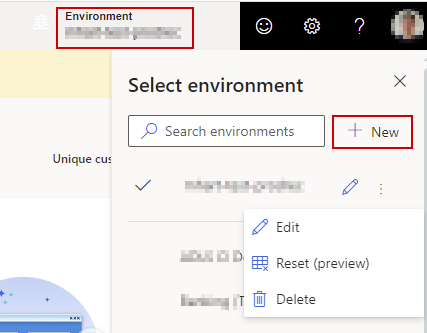
Ikuti pengalaman terpandu yang diuraikan di bagian berikut dan berikan semua informasi yang diperlukan untuk lingkungan baru.
Langkah 1: Berikan informasi dasar
Pilih apakah Anda ingin membuat lingkungan dari awal atau menyalin data dari lingkungan lain. Menyalin data dari lingkungan lain memerlukan langkah tambahan.
Sediakan rincian berikut:
- Nama: Nama untuk lingkungan ini. Bidang ini sudah diisi jika Anda menyalin lingkungan yang ada, tetapi Anda dapat mengubahnya.
- Jenis: Jenis lingkungan: produksi atau kotak pasir. Lingkungan sandbox tidak mengizinkan refresh data terjadwal dan dimaksudkan untuk praimplementasi dan pengujian. Lingkungan sandbox menggunakan audiens utama yang sama seperti lingkungan produksi yang saat ini dipilih.
- Wilayah: Wilayah tempat layanan disebarkan dan dihosting. Untuk menggunakan penginstalan akun Azure Data Lake Storage Anda sendiri di organisasi yang ada Microsoft Dataverse , semua lingkungan harus berada di wilayah yang sama.
Pilih Selanjutnya.
Langkah 2: Konfigurasikan penyimpanan data
Pilih tempat untuk menyimpan data:
- Penyimpanan Customer Insights: Penyimpanan data dikelola secara otomatis. Ini adalah opsi default dan kecuali ada persyaratan khusus untuk menyimpan data di akun penyimpanan Anda sendiri, sebaiknya gunakan opsi ini.
- Azure Data Lake Storage Gen2: Akun Anda sendiri Azure Data Lake Storage untuk menyimpan data sehingga Anda memiliki kontrol penuh di mana data disimpan. Ikuti langkah-langkah di Menggunakan akun Azure Data Lake Storage Anda sendiri.
Pilih Selanjutnya.
Langkah 3: Pilih Dataverse lingkungan
Pilih lingkungan yang ada Dataverse yang belum memiliki lingkungan yang Customer Insights - Data diinstal di dalamnya.Pelajari izin yang diperlukan lebih lanjut.
Jika Anda memilih untuk menggunakan penyimpanan Azure Data Lake Anda sendiri di langkah sebelumnya, Anda dapat mengaktifkan berbagi data dengan Dataverse. Anda dapat menggunakannya dengan aplikasi bisnis berdasarkan Dataverse atau aplikasi Power Apps berbasis model.
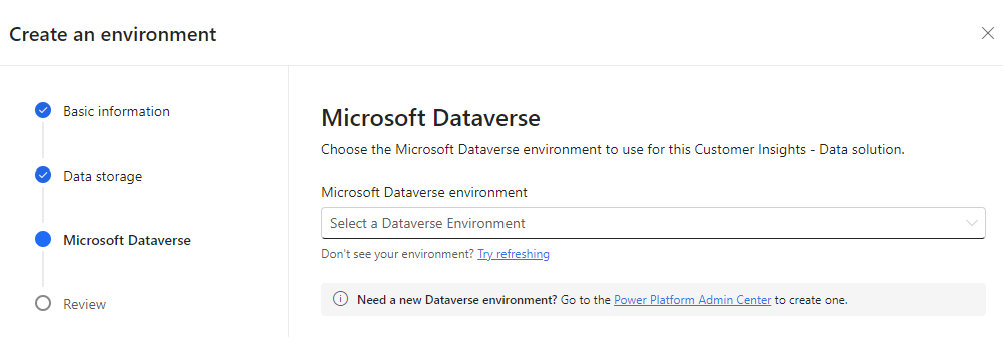
Pilih lingkungan yang ada Dataverse dari drop-down yang ingin Anda instal Customer Insights - Data. Untuk membuat lingkungan baru, buka Power Platform pusat admin dan buat. Kemudian, refresh daftar lingkungan dan pilih lingkungan yang baru dibuat.
Jika Anda menggunakan akun Data Lake Storage Anda sendiri:
- Pilih Aktifkan berbagi data dengan Dataverse.
- Masukkan Pengenal izin. Untuk mendapatkan pengenal izin, aktifkan berbagi data dengan Dataverse dari Anda sendiri Azure Data Lake Storage.
Pilih Selanjutnya.
Langkah 4: Selesaikan Pengaturan
Tinjau pengaturan yang ditentukan. Ketika semuanya terlihat lengkap, pilih Buat untuk menyiapkan lingkungan.
Untuk mengubah beberapa pengaturan nanti, lihat Mengelola lingkungan.
Bekerja dengan lingkungan baru Anda
Tinjau artikel berikut untuk membantu Anda memulai:
- Tambahkan lebih banyak pengguna dan tetapkan izin.
- Serap beberapa sumber data Anda dan jalankan melalui proses penyatuan data untuk mendapatkan profil pelanggan terpadu.
- Perkaya profil pelanggan terpadu atau jalankan model prediktif.
- Buat segmen untuk mengelompokkan pelanggan dan langkah-langkah untuk meninjau KPI.
- Siapkan koneksi dan ekspor untuk memproses subset data Anda di aplikasi lain.